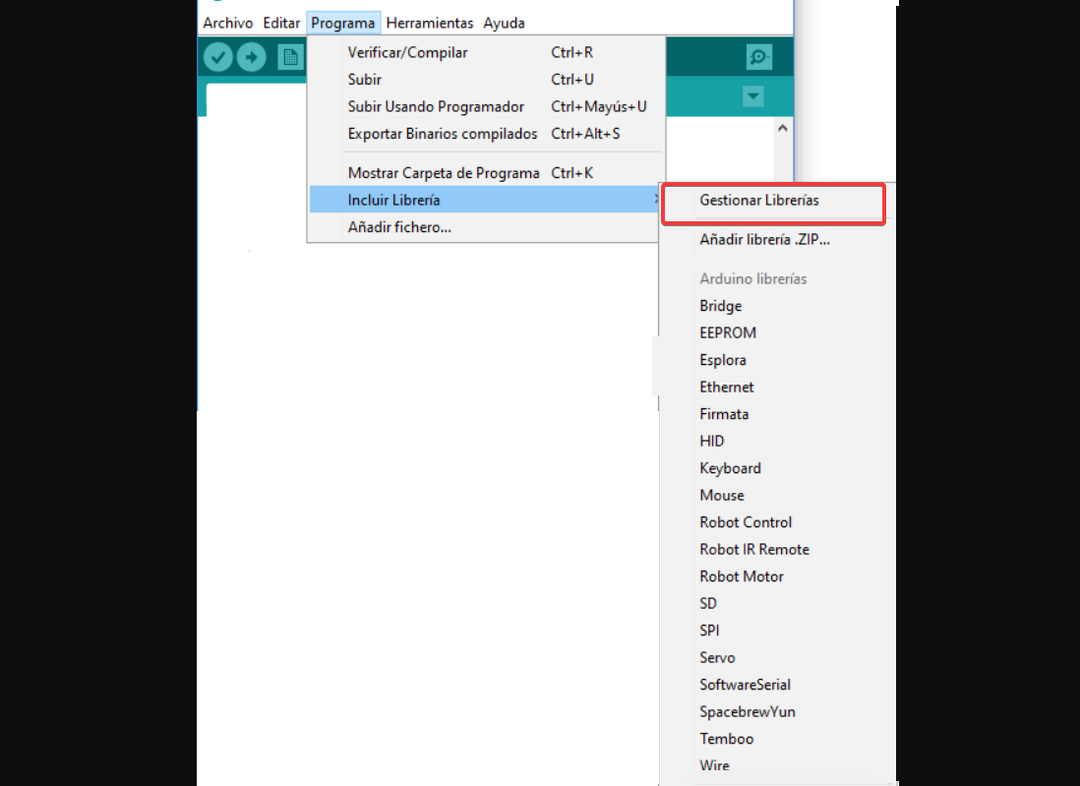- Arduino, herkesin kullanabileceği açık kaynaklı bir elektronik platformdur.
- Bir PC'ye bağlantı yoluyla programlamanız gerekir. Ancak, Windows 10 ile ilgili sorunlar bu aşamada nadir değildir.
- Bu harika araç hakkında daha fazlasını okumak için, şuraya göz atın: özel Arduino Hataları sayfası.
- Daha genel sorun giderme kılavuzlarına ihtiyacınız varsa, Windows 10 Düzeltme sayfası.

Bu yazılım, sürücülerinizi çalışır durumda tutar, böylece sizi yaygın bilgisayar hatalarından ve donanım arızalarından korur. Tüm sürücülerinizi şimdi 3 kolay adımda kontrol edin:
- DriverFix'i indirin (doğrulanmış indirme dosyası).
- Tıklayın Taramayı Başlat tüm sorunlu sürücüleri bulmak için.
- Tıklayın Sürücüleri güncelle yeni sürümleri almak ve sistem arızalarını önlemek için.
- DriverFix tarafından indirildi 0 okuyucular bu ay
İleri düzey bir kullanıcıysanız, adı verilen donanım ve yazılım projesine aşina olabilirsiniz. Arduino.
Arduino'ya benzer Ahududu Pi bir şekilde, ancak kullanıcılar Arduino ile ilgili sorunlar bildirdiler.
Windows 10, bu yüzden bugün size Windows 10'da Arduino'nuzla ilgili sorunları nasıl çözeceğinizi göstereceğiz.Windows 10'da Arduino sorunlarını çözme adımları
- IDE'yi Yönetici olarak çalıştırın
- Sürücüyü manuel olarak yükleyin
- Tarihini değiştir
- Cihazı farklı bir PC'ye bağlayın
- Gerekli sertifikaları yükleyin
- Arduino sürücülerini yeniden yükleyin
- Uygun panonun seçilip seçilmediğini kontrol edin
- Uyumluluk modunu aç/kapat
- LVPrcSrv.exe işlemini sonlandırın
- Arduino yarasa dosyasını çalıştırın
- cygwin'i çalıştırma
- Belirli cihazları devre dışı bırak
- Cihazınızın düzgün çalışıp çalışmadığını kontrol edin
Çoğu durumda, en son sürücüleri manuel olarak yükleyerek Windows 10 Arduino hatalarını hızla düzeltebilirsiniz. Bu yöntem sorunlarınızı çözemezse uyumluluk modunu kullanmayı deneyin.
Şimdi, sorun devam ederse, aşağıda listelenen talimatları uygulamanız yeterlidir; bu çözümlerden birinin yaşadığınız teknik aksaklıkları düzeltmenize yardımcı olacağından eminiz.
1. IDE'yi Yönetici olarak çalıştırın
Bildirilen kullanıcılar Seri bağlantı noktası 'COM4' zaten kullanımda, onu kullanıyor olabilecek tüm programlardan çıkmayı deneyin Windows 10 PC'lerinde hata mesajı.
Arduino, programlamanıza izin veren kendi IDE aracıyla birlikte gelir, ancak bu hata nedeniyle kullanıcılar IDE'yi başlatamıyor gibi görünüyor.
Windows 10 PC'nizde bu sorunu çözmek için IDE aracını şu şekilde başlatmanız gerekir: yönetici. Bunu yapmak için, IDE'ye sağ tıklayın ve Yönetici olarak çalıştır menüden.
IDE'yi yönetici olarak çalıştırmak sorunu çözerse, uygulamayı her başlatmak istediğinizde bu yöntemi kullanmanız gerekir.
İsterseniz, aşağıdaki adımları izleyerek uygulamayı her zaman yönetici ayrıcalıklarıyla çalışacak şekilde ayarlayabilirsiniz:
- Sağ tık Arduino IDE'si ve Seç Özellikleri menüden.
- git uyumluluk sekme ve kontrol Bu programı yönetici olarak çalıştırın seçenek.
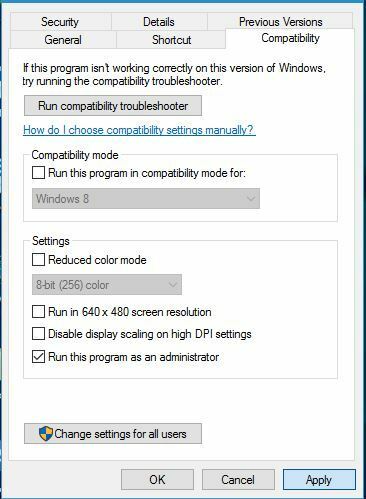
- Tıklayın Uygulamak ve TAMAM MI değişiklikleri kaydetmek için
Arduino IDE'yi yönetici olarak çalıştırdıktan sonra sorunun tamamen çözülmesi gerekiyor.
2. Sürücüyü manuel olarak yükleyin
Kullanıcılar, IDE ile Arduino'ya bağlanamadıklarını ve bunun büyük bir sorun olabileceğini bildirdi. Bu sorunu çözmek için Arduino sürücülerini manuel olarak yüklemeniz gerekir ve bunu aşağıdaki adımları izleyerek yapabilirsiniz:
- Basın Windows Tuşu + X açmak Kazan + X menüsü ve Seç Aygıt Yöneticisi menüden.
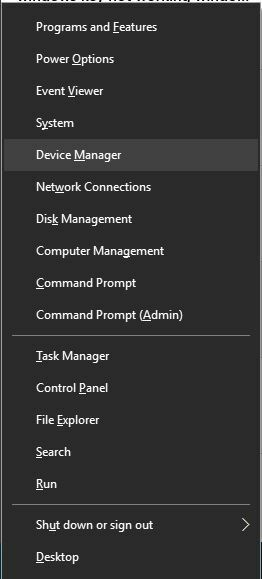
- Ne zaman Aygıt Yöneticisi açılır, sürücüsü yüklü olmayan Arduino cihazını bulun.
- Cihaza sağ tıklayın ve seçin Sürücü Yazılımını Güncelleyin menüden.
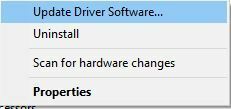
- Seç Sürücü yazılımı için bilgisayarıma göz atın.

- Seç Bilgisayarımdaki aygıt sürücüleri listesinden seçim yapmama izin ver.
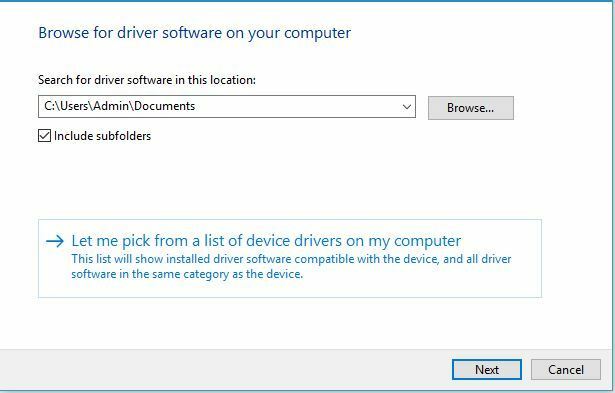
- Tıkla Diske sahip olmak buton.
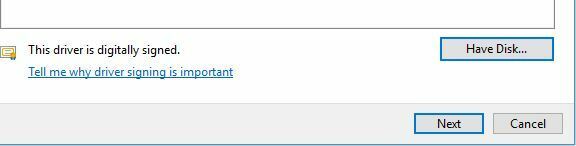
- Tıkla Araştır düğmesine basın ve sürücüyü bulun.
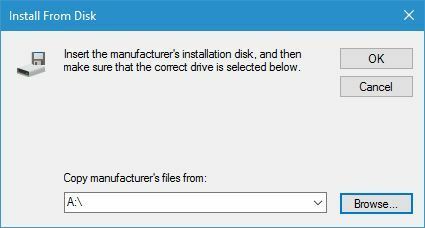
Birkaç kullanıcı, imzasız olduğu için sürücüyü yükleyemediklerini bildirdi. Bu, sizi potansiyel olarak kötü niyetli sürücülerden korumak için tasarlanmış bir Windows güvenlik önlemidir.
Bu özelliği kullanarak yalnızca yükleyebilirsiniz sürücüler dijital olarak imzalanmış ve PC'niz için orijinaldir. Ne yazık ki, birkaç kullanıcı bu özelliğin Arduino sürücülerinde soruna neden olduğunu bildirdi.
Arduino sürücülerini Windows 10 PC'nize yükleyemiyorsanız, aşağıdaki adımları izleyerek sürücü imza zorlama özelliğini kapatmanızı öneririz:
- Aç Başlangıç menüsü ve tıklayın Güç buton.
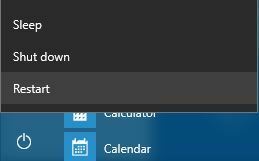
- Şunu tut Vardiya klavyede tuşuna basın ve tıklayın Tekrar başlat.
- Ekranda mevcut üç seçenek göreceksiniz. Seç Sorun giderme.
- şimdi seç Gelişmiş seçenekler > Başlangıç Ayarları ve tıklayın Tekrar başlat buton.
- Bilgisayarınız yeniden başladığında, ekranda mevcut seçeneklerin bir listesini göreceksiniz. Basın F7 veya 7 senin üzerinde tuş takımı seçmek Sürücü imza zorlamasını devre dışı bırak seçenek.
Artık Windows 10 normal şekilde başlayacak ve imzasız sürücüleri sorunsuz bir şekilde kurabileceksiniz.
İmzasız bir sürücü yüklemeye çalışırken bir uyarı ile karşılaşabilirsiniz, ancak yine de Arduino sürücüsünü sorunsuz bir şekilde kurabileceksiniz.
3. Tarihini değiştir
Çok az kullanıcı, Arduino sürücülerini sistemlerine kurarken sorun bildirdi ve sorunun süresi dolmuş bir sertifikadan kaynaklandığı görülüyor.
Bu, sürücünün yüklenmesini engelleyebilir, ancak yalnızca tarihinizi değiştirerek sorunu çözebilmelisiniz.
Bunu Windows 10'da yapmak için şu adımları izleyin:
- sağ tıklayın saat içinde görev çubuğu ve Seç Saat/tarih seçeneğini ayarlayın.
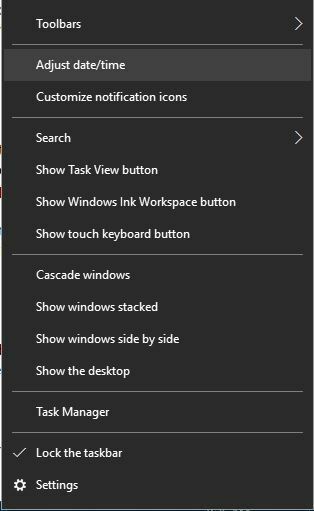
- Ne zaman Tarih ve saat pencere açılır emin ol Zamanı otomatik olarak ayarla ve Saat dilimini otomatik olarak ayarla seçenekler devre dışı. Şimdi tıklayın Değişiklik buton.
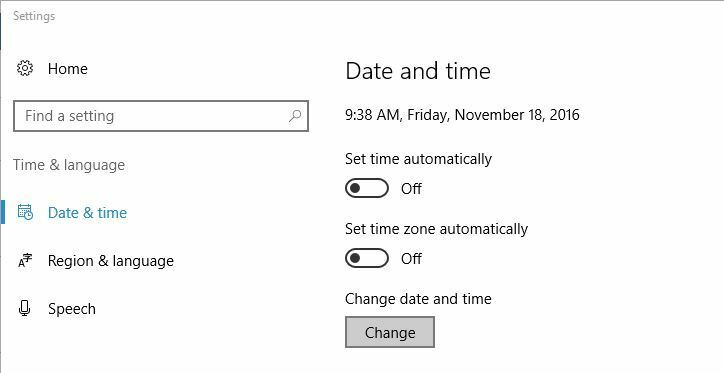
-
Tarih ve saati değiştir iletişim kutusu şimdi görünecektir. Daha erken bir tarih belirleyin, örneğin birkaç gün veya ay önce ve Değişiklik.
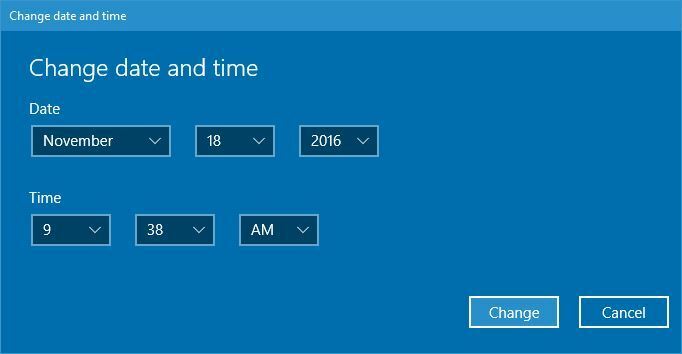
- Tarihiniz değiştikten sonra sürücüyü tekrar yüklemeyi deneyin.
- Sürücüyü yükledikten sonra şuraya gidin: Tarih ve saat rüzgarah tekrar ve doğru tarihi ayarlayın. Ayrıca açabilirsiniz Zamanı otomatik olarak ayarla ve Saat dilimini otomatik olarak ayarla seçenekler.
4. Cihazı farklı bir PC'ye bağlayın
Kullanıcılara göre, Windows 10 Arduino'nuzu tanıyamıyorsa, onu daha eski bir Windows sürümünü çalıştıran farklı bir bilgisayara bağlamak isteyebilirsiniz. Kullanıcılar, cihazlarının farklı bir PC'ye bağlandıktan sonra tanındığını bildirdi.
Arduino modelini bulduktan sonra sürücüyü indirip Windows 10 PC'lerine cihazı kurabildiler.
5. Gerekli sertifikaları yükleyin
Arduino sürücülerini Windows 10 PC'nize yükleyemiyorsanız, sürücü sertifikalarıyla ilgili bir sorununuz olabilir. PC'nize gerekli sertifikaları yükleyerek bunu kolayca düzeltebilirsiniz. Bunu yapmak için şu adımları izlemeniz gerekir:
- Açık Arduino/sürücüler dizin.
- bul arduino.cat, sağ tıklayın ve seçin Açık.
- Yeni pencere açıldığında, tıklayın İmzayı Görüntüle buton.
- Şimdi tıklayın Sertifikayı Yükle buton.
Sertifika yüklendikten sonra Arduino sürücülerini sorunsuz bir şekilde yükleyebilmelisiniz.
6. Arduino sürücülerini yeniden yükleyin
Kullanıcılar almaya devam ettiklerini bildirdi Cihaz açılamıyor Arduino'larını başlatmaya çalıştıklarında mesaj.
Görünüşe göre bu sorun sürücülerinizden kaynaklanıyor ve bu sorunu çözmenin en basit yollarından biri sürücülerinizi yeniden yüklemek. Bunu yapmak için şu adımları izleyin:
- Açık Aygıt Yöneticisi.
- Arduino'nuzu bulun Aygıt Yöneticisi ve sağ tıklayın. Seç Kaldır.

- Kontrol Bu aygıt için sürücü yazılımını silin ve tıklayın TAMAM MI.
- Sürücü kaldırıldıktan sonra bilgisayarınızı yeniden başlatın.
Sürücüyü sildikten sonra, sürücünün en son sürümünü indirin ve bilgisayarınıza kurun. hepsini yaparak sürücü ile ilgili Arduino ile ilgili sorunlar çözülecektir.
7. Uygun panonun seçilip seçilmediğini kontrol edin
Kullanıcılara göre, alabilirsiniz Cihaz açılamıyor Arduino IDE'den uygun kartı seçmezseniz hata mesajı. Bu sorunu önlemek için Araçlar bölümüne gittiğinizden ve uygun panoyu seçtiğinizden emin olun.
8. Uyumluluk modunu aç/kapat
Bildirilen kullanıcılar Seri bağlantı noktası adı tanımlanmadı Arduino IDE'de hata mesajı ve onlara göre bu sorun Uyumluluk modundan kaynaklanıyor.
Windows 10'da eski yazılımları çalıştırmak istiyorsanız bu özellik son derece kullanışlıdır, ancak bazen Uyumluluk modunu kullanmak belirli sorunlara yol açabilir.
Arduino ile bu sorunu çözmek için aşağıdakileri yaparak Uyumluluk modunu devre dışı bırakmanız gerekir:
- Arduino IDE kısayolunu bulun, sağ tıklayın ve seçin Özellikleri.
- Şu yöne rotayı ayarla uyumluluk sekmesini seçin ve emin olun Bu programı uyumluluk modunda çalıştırın. kontrol edilmez.
- Bu seçenek işaretliyse, işaretini kaldırın ve Uygulamak ve TAMAM MI değişiklikleri kaydetmek için
Bazı kullanıcılar, Arduino IDE'yi Windows 98/Me için Uyumluluk modunda çalıştırarak bu sorunu çözebileceğinizi iddia ediyor.
Bunu yapmak için yukarıdaki adımları tekrarlayın ve kontrol ettiğinizden emin olun. Bu programı uyumluluk modunda çalıştırın. seçenek. Windows'un daha eski bir sürümünü seçin ve Uygulamak ve TAMAM MI değişiklikleri kaydetmek için
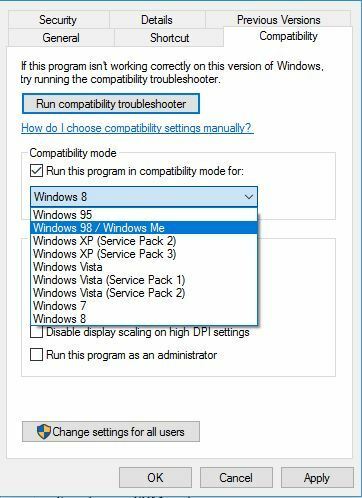
9. LVPrcSrv.exe işlemini sonlandırın
Kullanıcılar, bir program yüklemeye çalıştıklarında Arduino yazılımının donduğunu ve bunun kullanıcılar için büyük bir sorun olabileceğini bildirdi.
Görünüşe göre, Logitech LVPrcSrv.exe adlı işlem bu hatanın ortaya çıkmasına neden oluyor ve bunu düzeltmek için Görev Yöneticisi'nden bu işlemi sonlandırmanız gerekiyor. Bunu yapmak için şu basit adımları izleyin:
- Basın Ctrl + Üst Karakter + Esc açmak Görev Yöneticisi.
- Ne zaman Görev Yöneticisi açılır, git Ayrıntılar sekme ve ara LVPrcSrv.exe.
- Bu işlemi bulursanız, sağ tıklayın ve seçin Görevi bitir menüden.
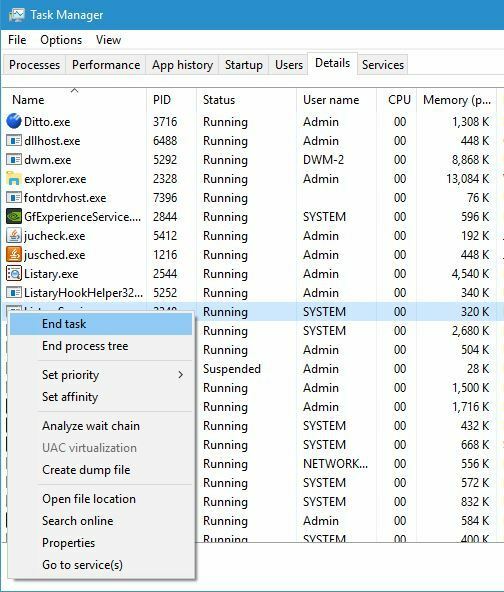
- İşlem kapatıldıktan sonra kapat Görev Yöneticisi ve Arduino yazılımını tekrar çalıştırmayı deneyin.
LVPrcSrv.exe PC'nizde bu soruna neden oluyorsa, Arduino yazılımını PC'nizde her çalıştırmak istediğinizde bu işlemi sonlandırmanız gerekecektir.
10. Arduino yarasa dosyasını çalıştırın
Kullanıcılara göre, alıyorlar Arduino bir sorunla karşılaştı ve kapatılması gerekiyor arduino.exe dosyasını çalıştırarak Arduino'yu başlatmaya çalışırken PC'lerinde hata mesajı.
Bu sorunu önlemek için run.bat dosyasına çift tıklayarak Arduino'yu başlatabilirsiniz. Arduino ortamının bazen yavaş başlayabileceğini, bu yüzden sabırlı olmanız gerektiğini unutmayın.
11. cygwin'i çalıştırma
Kullanıcılar, arka planda cygwin çalışırken Arduino'da bir eskiz derlemeye çalışırsanız bazı sorunların ortaya çıkabileceğini bildirdi. PC'nizde bu sorunu önlemek için Arduino kullanırken cygwin'i kapatabilirsiniz.
Bu işe yaramazsa, Arduino dizininden cygwin1.dll'yi silmeniz ve cygwin dizininizden bir cygwin1.dll ile değiştirmeniz gerekebilir.
12. Belirli cihazları devre dışı bırak
Çok az kullanıcı Arduino yazılımının başlamasının uzun sürdüğünü ve Araçlar menüsünü açmaya çalıştığınızda donmuş göründüğünü bildirdi. Bu sorun, PC'nizde COM bağlantı noktaları oluşturabilen diğer aygıtlardan kaynaklanır.
Bu cihazlara güzel bir örnek Bluetooth bu nedenle, bu cihazlardan biri varsa, Aygıt Yöneticisi'nden devre dışı bıraktığınızdan emin olun. Bunu yapmak için şu adımları izlemeniz gerekir:
- Açık Aygıt Yöneticisi.
- Devre dışı bırakmak istediğiniz cihazı bulun, sağ tıklayın ve devre dışı bırak menüden.
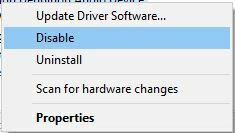
Bu cihazları devre dışı bıraktıktan sonra Arduino yazılımının yükleme süresi artmalıdır.
13. Cihazınızın düzgün çalışıp çalışmadığını kontrol edin
Kullanıcılara göre, cihazınız bozulursa Arduino kartı ile ilgili sorunlar ortaya çıkabilir, bu nedenle farklı bir PC'de denemeniz önerilir. Mümkünse, cihazı farklı işletim sistemlerine sahip farklı bilgisayarlarda denediğinizden emin olun.
Sorun tüm cihazlarda görünüyorsa, Arduino kartınızın arızalı olduğu ve mümkün olan en kısa sürede değiştirmeniz gerektiği anlamına gelir.
Gördüğünüz gibi, Arduino ve Windows 10 ile ilgili her türlü sorun var, ancak çoğu durumda, uygun sürücüyü yükleyerek veya güvenliğinizi kontrol ederek bu sorunları çözebilirsiniz. sertifikalar.
Sıkça Sorulan Sorular
Arduino, basitleştirilmiş yazılım ve donanıma dayalı açık kaynaklı bir elektronik platformdur.
Arduino, esas olarak kodlama, robotik ve genel elektronik öğrenmek için bir araç olarak kullanılır.
Arduino kartını USB üzerinden bir PC'ye bağlayın ve kodunuzu içine yazarak programlayın. Arduino geliştirme ortamı.
![Çocukların satın alabileceği en iyi 5 Arduino kiti [2021 Rehberi]](/f/5c1537039e79bd42e6137dfac36eaf3a.jpg?width=300&height=460)